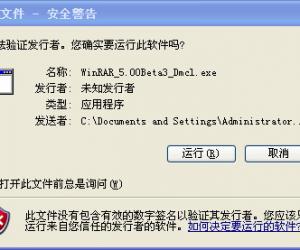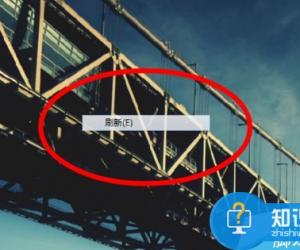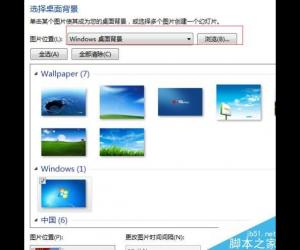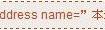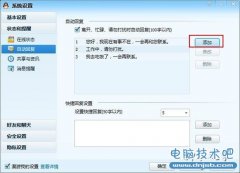怎么把图片转换成ico格式方法 如何将JPEG格式的图片转化成ICO的格式
发布时间:2017-06-26 14:01:41作者:知识屋
怎么把图片转换成ico格式方法 如何将JPEG格式的图片转化成ICO的格式 有时你想转换图片的后缀名为ico格式,方法有很多种,下面汇总一下,希望可以帮助大家解决类似的问题
方法1 直接改后缀名
首先看一下你的图片是什么格式:
如果是bmp格式的,直间看第④步操作;
如果不是把图片格式先转换成bmp格式。
首先在图片上鼠标“右键”,选择“打开方式”---“windows图片和传真查看器”

打开后点击“保存”图标

然后在保存类型选择“bmp”格式,点击“保存”,格式就转换成“bmp”的了。
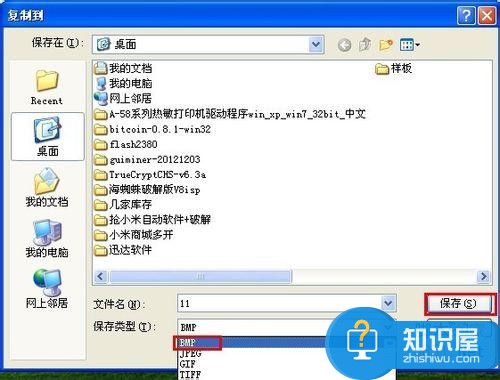
接下来,我们就把“11.bmp”点后面的bmp改成ico
回车就会出现“确定要更改吗”,选择“是”,就变成ico图标了。
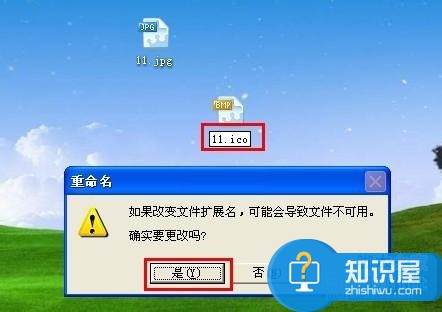

方法2 利用软件转换
现在有很多软件转换ICO格式图标的,这些软件需要下载到电脑上。我们可以用更方便的在线网页转换ICO图标,免去在电脑上安装软件。
首先,在百度上输入【ico制作】,默认在第一个位置:
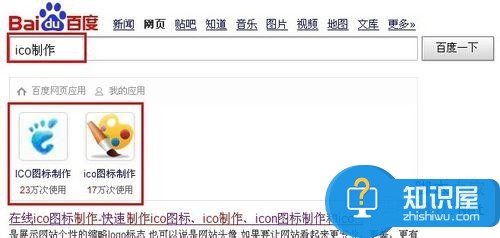
随便选择一个软件进入,我们选择第一个软件进入
选择图片“在本地上选择一张”
目标尺寸“大小自己选择”
最后点击“生成图标”
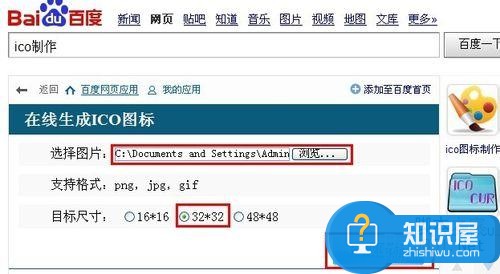
在跳出的提示框中点击“下载”按钮就保存到桌面了。
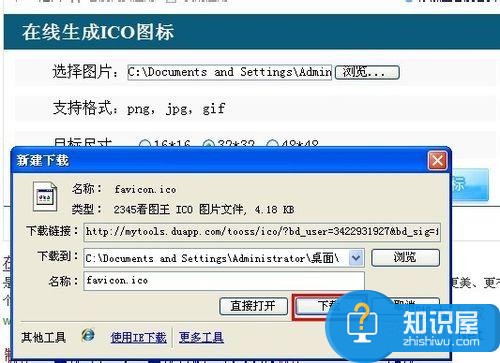
知识阅读
软件推荐
更多 >-
1
 如何申请QQ号,免费申请QQ号的方法【图文详解】
如何申请QQ号,免费申请QQ号的方法【图文详解】2012-06-08
-
2
9位数QQ怎么注册?注册QQ9位数的方法!2015最新注册靓号方法
-
3
教你看别人的QQ密码,但是不准偷QQ哦
-
4
腾讯QQ2012总是提示软件完整性遭到破坏,无法继续使用的解决方法
-
5
qq号码怎么免费申请 免费申请2014qq号码的三种方法步骤
-
6
QQ空间非绿钻添加背景音乐!QQ空间免费添加背景音乐教程!
-
7
手机QQ名片怎么刷赞
-
8
微信聊天记录上传备份与恢复教程
-
9
QQ查找好友如何查找可能认识的人
-
10
群匿名聊天怎么换主题?QQ匿名聊天主题更换方法(图文)